Các sistema operativo Windows đã trải qua một sự thay đổi lớn. Với các cập nhật của Windows 10, người dùng hiện có các tính năng giúp công việc của họ dễ dàng hơn nhiều. Từ các phím tắt đến các lệnh và trò chơi với khả năng điều khiển tốt hơn, các ứng dụng độc quyền và hơn thế nữa, Microsoft đã cải thiện trải nghiệm người dùng của bạn.
Một trong những cải tiến này là trợ lý giọng nói Cortana. Cortana rất giống với Siri từ Apple hoặc Alexa từ Amazon, một trợ lý kỹ thuật số cung cấp các tính năng có thể tùy chỉnh để đơn giản hóa cuộc sống của bạn. Ban đầu, Cortana là một tính năng điện thoại với Windowsnhưng Windows đã biến nó thành một yếu tố thiết yếu của máy tính của họ portátiles và máy tính để bàn.
Cortana chưa được bật Windows 10 theo mặc định. Nó sẽ cần cho phép bạn có được các chức năng của nó.
Điều thú vị là Cortana được đặt tên theo nhân vật AI trong loạt trò chơi của Microsoft.
1. Đăng nhập vào tài khoản Microsoft của bạn
Cortana có một số tính năng cơ bản mà bạn có thể sử dụng mà không cần đăng nhập vào tài khoản Microsoft của mình, nhưng để có được trải nghiệm đầy đủ của một trợ lý kỹ thuật số, bạn cần phải đăng nhập. Nếu bạn chưa làm như vậy, hãy đăng nhập vào Windows bằng tài khoản Microsoft của bạn.
2. Hoạt động Cortana
Có một số cách để kích hoạt Cortana. Phần tốt nhất là bạn sẽ không phải cài đặt bất kỳ phần mềm đặc biệt nào; bạn chỉ cần thay đổi cài đặt mặc định.
Đầu tiên bạn có thể:
- Sử dụng Nghiên cứu biểu tượng ở dưới cùng bên trái của màn hình Windows.
- loại hình Cortana
- chọn của bạn cách diễn đạt cài đặt
- Xong! Thiết lập cơ bản đã hoàn tất.
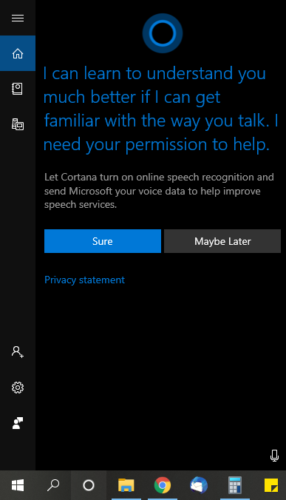
Tùy chọn thứ hai là:
- Ở góc dưới bên trái của màn hình, hãy chọn các cửa sổ biểu tượng.
- Bấm vào cài đặt biểu tượng.
- Chọn Cortana trên trang Cài đặt xuất hiện.
- chọn của bạn cách diễn đạt và bạn đã sẵn sàng sử dụng Cortana.
Tùy chọn thứ ba của bạn là:
- Nhấp chuột phải vào của bạn thanh tác vụ
- Chọn Hiển thị Cortana quyền mua.
- Bây giờ nó đã được dễ dàng!
3. Cơ sở Cortana
Sau khi bật Cortana, biểu tượng sẽ xuất hiện trên thanh tác vụ. Bây giờ, hãy thiết lập Cortana bằng cách làm theo các bước đơn giản sau.
- Kích hoạt micrô bên trong hoặc bên ngoài và đảm bảo rằng nó có thể truy cập được.
- Nếu micrô không được bật, hãy chuyển đến Cài đặt
- Bấm vào Cuộc sống riêng tư > Bật micrô.
- Sau đó nhấp vào kích hoạt bằng giọng nói và chọn Cho phép các ứng dụng sử dụng kích hoạt bằng giọng nói.
- Sau đó, bạn có thể chọn Cortana trên thanh tác vụ.
- cho phép Cortana để truy cập quyền thoại trực tuyến. Bước này sẽ giúp bạn nhận ra giọng hát và mẫu giọng của mình. Tất cả những gì bạn phải làm là nhấp vào Tất nhiên.
- Màn hình sẽ yêu cầu bạn nói một cụm từ vào micrô để kiểm tra xem micrô có hoạt động bình thường hay không.
- Nếu bạn chưa đăng nhập, Cortana Nó sẽ yêu cầu bạn đăng nhập vào tài khoản Microsoft của mình.
Sau khi đăng nhập vào tài khoản Microsoft, bạn có thể bắt đầu dùng thử Cortana yêu cầu anh ta tìm kiếm một cái gì đó.
- Bấm vào cài đặt biểu tượng trên Cortana
- Đi Giấy phép.
- Tùy chỉnh cài đặt ủy quyền và cài đặt bảo mật của bạn.
- Bạn cũng có thể kết nối Cortana vào nhiều tài khoản khác, chẳng hạn như tài khoản Outlook và Gmail của bạn, SkypeLinkedIn và những người khác sử dụng Sổ tay hàm số.
Tại sao sử dụng nó? Cortana?
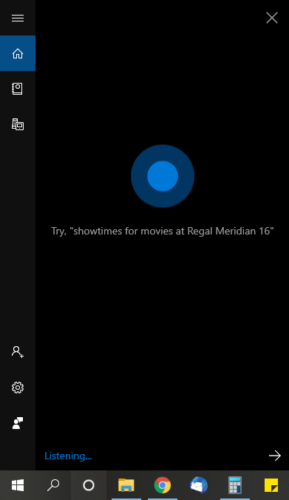
Ngoài việc trở thành một trợ lý giọng nói kỹ thuật số hiệu quả, dễ thiết lập, còn có những lý do khác khiến bạn có thể muốn sử dụng Cortana.
- Cortana có thể ra lệnh cho công việc của bạn trong Office 365, đặc biệt hữu ích cho Microsoft Word. Điều này sẽ giúp bạn hoàn thành công việc nhanh hơn nếu bạn không phải là người nhanh nhất.
- Cortana rất tốt cho việc tìm kiếm trực tuyến. Từ những câu hỏi cơ bản đến những chủ đề nghiên cứu phức tạp, Cortana sẽ giúp bạn tìm kiếm mọi thứ bạn cần trên web.
- Cortana sẽ đọc văn bản cho bạn. Nếu ở xa máy tính xách tay hoặc máy tính cá nhân, bạn có thể yêu cầu Cortana cho phép bạn đọc nội dung trên màn hình. Nó hoạt động tốt khi bạn đang làm việc đa nhiệm.
- Cortana có thể kết nối với Spotify và phát nhạc cho bạn bất cứ khi nào bạn muốn.
- Cortana có thể sắp xếp lịch của bạn trong Outlook và Gmail và thậm chí nhắc bạn về các sự kiện sắp tới.
- Cortana tích hợp liền mạch tất cả các tính năng của Microsoft mà bạn được phép truy cập.
- Bạn luôn có thể từ chối hoặc tắt quyền của Cortana mà không cần lo lắng về quyền riêng tư của giọng nói.
Vậy tại sao không thử Cortana ngay hôm nay? Đó là trợ lý mà bạn sẽ thích có. Hãy nhớ tùy chỉnh Cortana bằng cách sử dụng quyền để tận dụng hết tính năng mới này. Windows 10.
